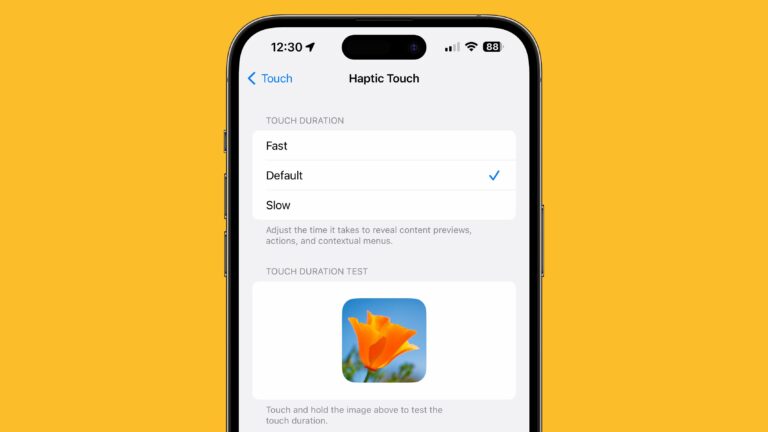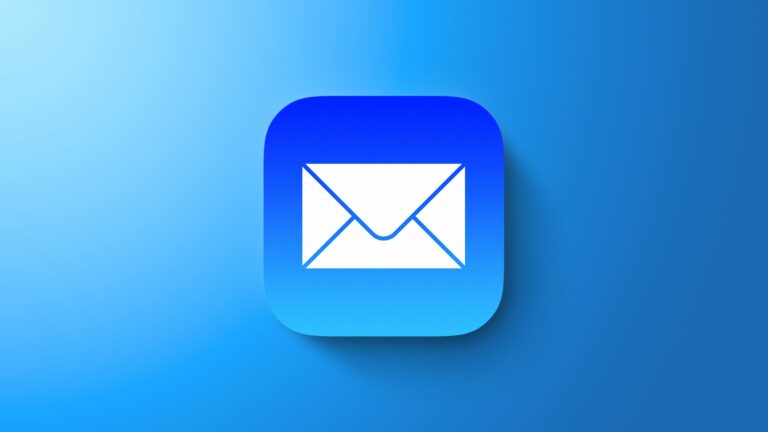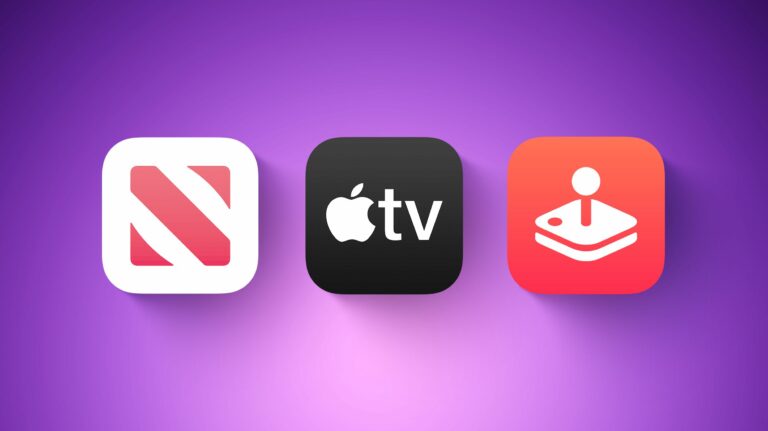Как настроить персонализированный пространственный звук AirPods
В iOS 16 Apple предоставила пользователям AirPods новую функцию под названием Personalized Spatial Audio. В этой статье объясняется, что это такое и как настроить его на iPhone.
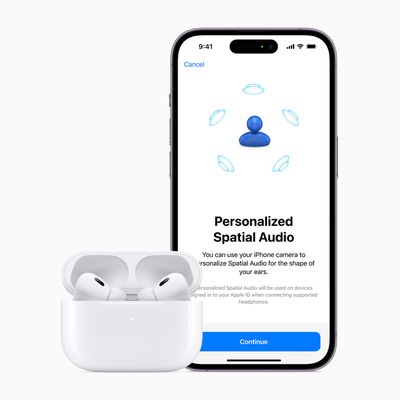
Согласно Apple, персонализированное пространственное аудио предназначено для создания еще более точного и захватывающего впечатления от прослушивания, чем стандартное пространственное аудио, которое использует Dolby Atmos для создания более богатой и захватывающей звуковой сцены при прослушивании песен из каталога Apple Music.
Персонализированное пространственное аудио делает это с помощью камеры TrueDepth на iPhone для анализа формы ваших ушей в трех измерениях и использования этого сопоставления для создания личного звукового профиля, настроенного именно для вас. Вот что вам нужно, чтобы начать использовать его.
Что вам понадобится
- iPhone с Face ID под управлением iOS 16 или более поздней версии.
- AirPods 3, AirPods Pro, AirPods Pro 2 или AirPods Max.
Как настроить персонализированное пространственное аудио
- При подключении AirPods запустите Настройки приложение на вашем iPhone.
- Нажмите на название ваших AirPods, чуть ниже вашего баннера Apple ID.
- В разделе “Пространственное аудио” нажмите Персонализированное пространственное аудио.
- Нажмите Персонализируйте пространственное аудио….
- Следуйте инструкциям на экране.
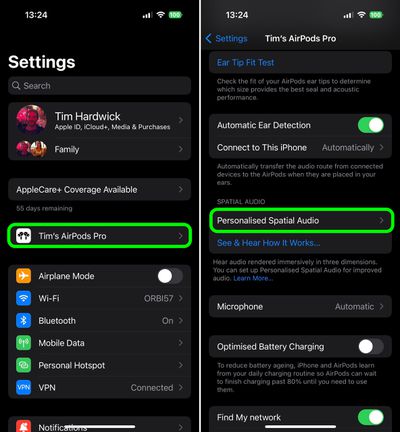
Когда процесс установки будет завершен, вы можете нажать Увидеть и услышать, как это работает на предыдущем экране, чтобы получить представление о том, как это звучит. Если вам не нравится то, что вы слышите, вы всегда можете отключить эту функцию через Персонализированное пространственное аудио -> Прекратить использование персонализированного пространственного аудио….
Как включить и выключить пространственное аудио в Центре управления
- Убедитесь, что AirPods 3/Pro/Max подключены к вашему iPhone.
- Запустить Центр управления диагональным свайпом вниз от правого верхнего угла экрана.
- Коснитесь и удерживайте панель управления громкостью.
- Нажмите Пространственное аудио кнопку, чтобы включить или выключить его.
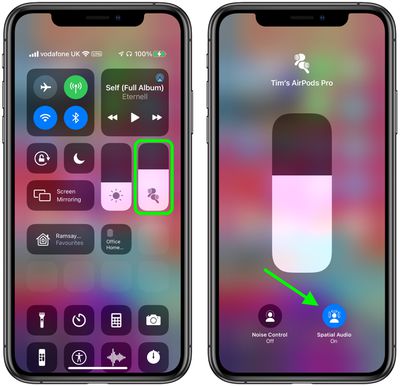
Если пространственный звук включен и активен, кнопка пространственного звука будет синей и будет анимироваться звуковыми волнами вокруг головы слушателя. Если пространственный звук включен, но не активен для аудиоконтента, который вы слушаете, кнопка пространственного звука будет синей, но неподвижной.